3DMax怎么按递归方式打开组?
溜溜自学 室内设计 2022-09-27 浏览:706
大家好,我是小溜,在3DMax中会把物体进行成组,方便选择,但是有些组里面还有组,要编辑里面的物体需要多次选择打开下一级组,这样比较麻烦。按递归方式打开组,这样就可以直接打开所有的组,直接可以选择组里面的物体,那么如何操作呢?下面一起来学习下吧。
点击观看“3DMax”视频教程,帮助你更好的上手
工具/软件
硬件型号:华为笔记本电脑MateBook 14s
系统版本:Windows10
所需软件:3DMax2018
方法/步骤
第1步
在视图中,点击选择物体组。
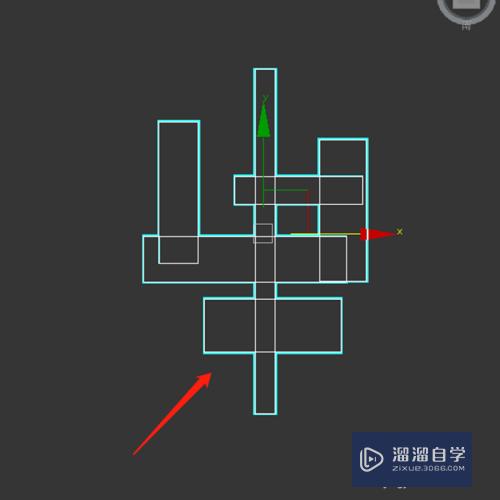
第2步
点击菜单栏中组。
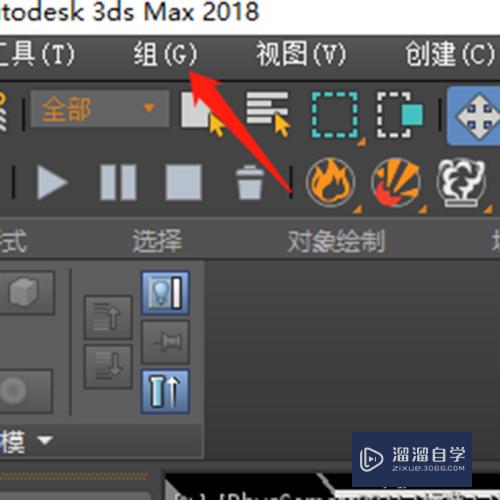
第3步
点击按递归方式打开。

第4步
这样这组里面的组就全部被打开了,可以单独选择里面的物体。

注意/提示
好啦,本次关于“3DMax怎么按递归方式打开组?”的内容就分享到这里了,跟着教程步骤操作是不是超级简单呢?更多关于软件使用的小技巧,欢迎关注小溜哦!
相关文章
距结束 04 天 06 : 21 : 29
距结束 01 天 18 : 21 : 29
首页








